Ako sa zbaviť choroby v DAYZ

DAYZ je hra plná šialených, nakazených ľudí v postsovietskej krajine Černarus. Zistite, ako sa zbaviť choroby v DAYZ a udržte si zdravie.
Používanie robotov na prispôsobenie servera Discord je jedna vec, vďaka ktorej je táto aplikácia na odosielanie správ taká skvelá. Hoci možnosť automatického priraďovania rolí nie je v rámci aplikácie ľahko dostupná, pridanie robota je jednoduchý a efektívny spôsob.
Čo je to Discord Role?
Roly sú definujúcou vlastnosťou hierarchie servera Discord. Členom udeľujú špecifické privilégiá, ktoré im umožňujú vykonávať určité akcie na serveri. Niekedy by bolo jednoduchšie mať rolu automaticky pridelenú členovi na dosiahnutie určitého míľnika, vykonanie konkrétnej úlohy alebo jednoducho na čas strávený lojálnym členom.
Roly sú tiež užitočné pri triedení oddelení alebo kategórií, ako sú skupiny Fortnite, COD a PUBG, alebo pri úpravách diskusií, ako sú Motorola, HTC a iPhone.
Čo sú automatické roly v hre Discord?
Namiesto toho, aby ste museli tráviť čas neustálym prideľovaním/zmenou rolí pre nových a existujúcich členov, mody vám umožňujú konfigurovať, ako sa menia pre používateľa, alebo umožňujú používateľovi vybrať si vlastné, aby ste mohli spravovať ďalšie základné prvky servera. Automatické roly je len iný výraz pre automaticky priradené roly.
Jediným známym spôsobom automatického prideľovania rolí je použitie Discord Bota. K dispozícii je niekoľko rôznych robotov, z ktorých si môžete vybrať. Každý z nich ich môže automaticky priradiť členom alebo ich nechať, aby si vybrali svoje vlastné. Uvidíte, ako nastaviť robota a automaticky prideliť roly dvom prominentnejším robotom na trhu – Dyno Bot a MEE6. Ak chcete, aby používatelia mohli automaticky priraďovať svoje roly, pozrite si tému Ako pridať reakčné roly v Discord .
Použitie Dyno Bot na automatické prideľovanie rolí v Discord
Dyno Bot je Discord bot bohatý na funkcie na viac ako 3 miliónoch Discord serverov. Je plne prispôsobiteľný a obsahuje jednoduchý a intuitívny webový panel. Môžete tiež použiť MEE6, ktorý obsahuje dashboard pre jednoduché nastavenie a správu – viac o tom nižšie.
Dyno Bot tiež ponúka možnosť vyhľadávania hudby, ktorá sťahuje videá z YouTube, aby ste si ich mohli pozrieť, funkciu „Oznámenia“, funkciu automatického vyhľadávania Google na surfovanie na webe vo vašom mene, rôzne vlastné príkazy, ktoré máte k dispozícii, a mnoho ďalšieho.
Ako nastaviť Dyno Bot, známy ako Dyno Discord Bot
Nastavenie robota Dyno Bot na vašom serveri Discord je jednoduché a zároveň je prvým krokom k priradeniu automatických rolí. Po spustení funkcie „Autorole“ je už len niekoľko ďalších krokov. Samozrejme, už by ste mali mať nastavený Discord server a niekoľko rolí (nie automatických). Ak nie, tu je návod, ako spravovať roly v Discord .
Ak chcete nastaviť Dyno Bot, musíte začať návštevou oficiálnej webovej stránky a stiahnutím nástroja:
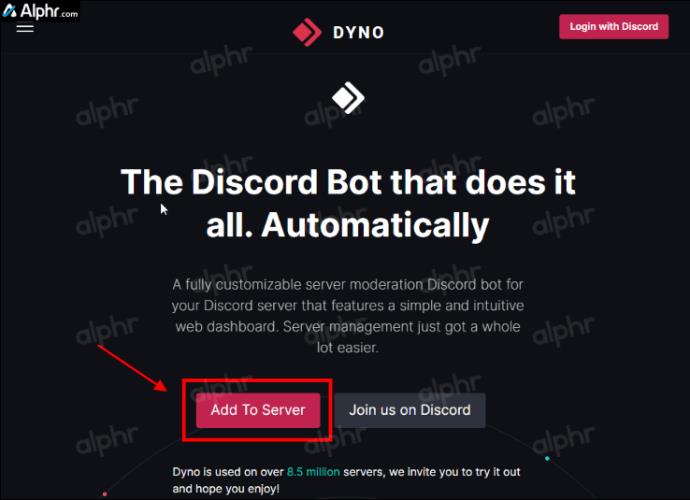
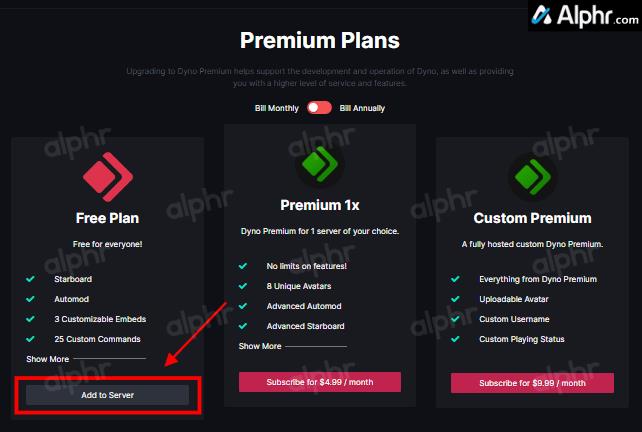
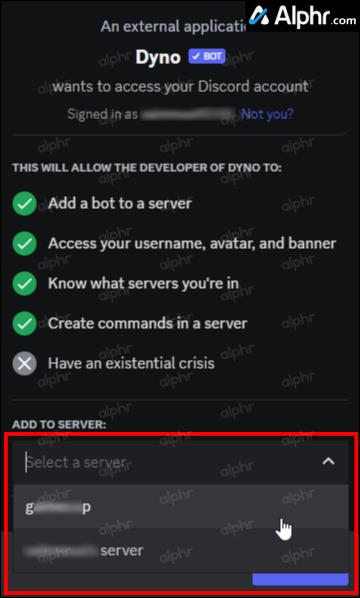
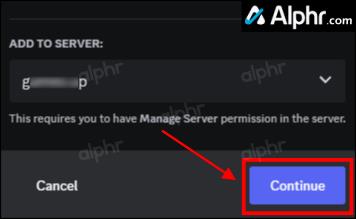
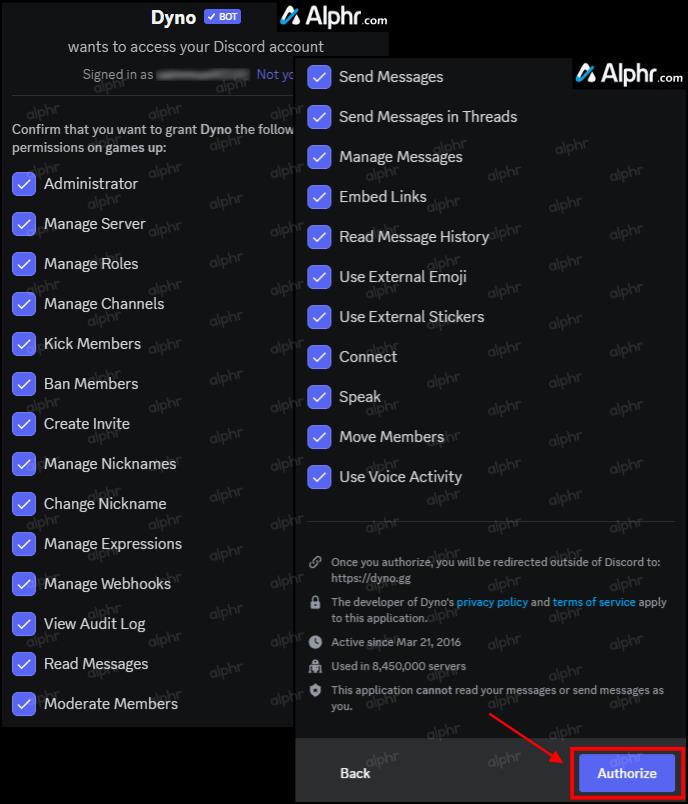
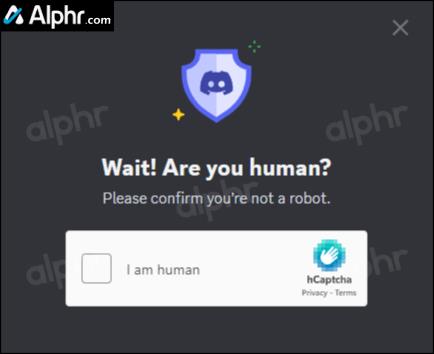
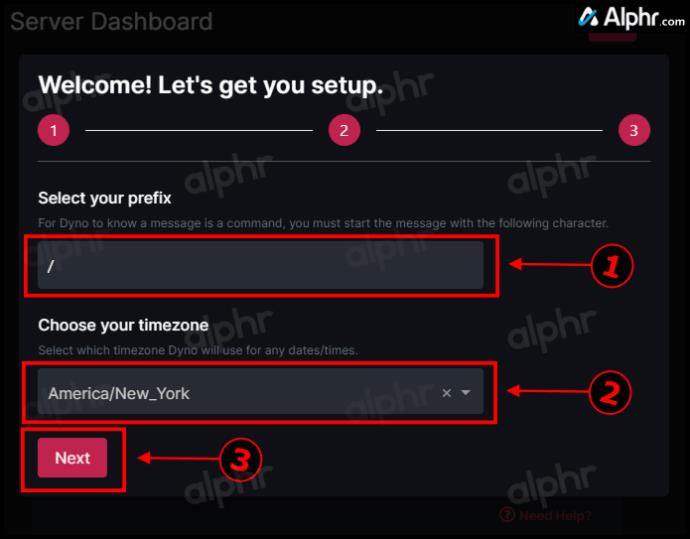
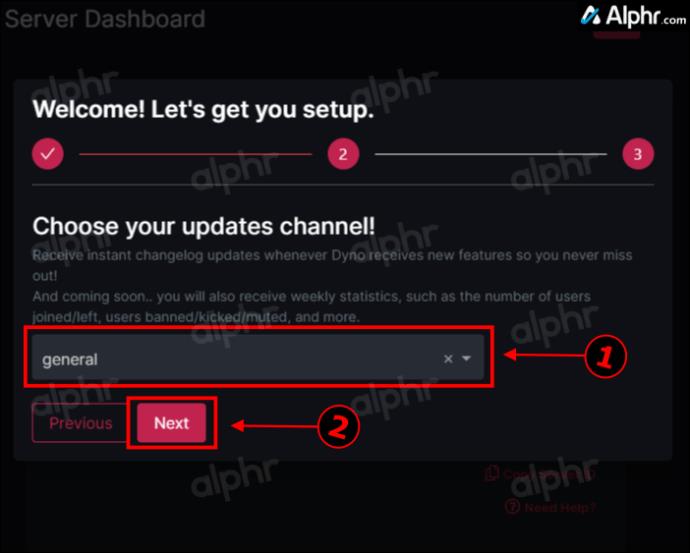
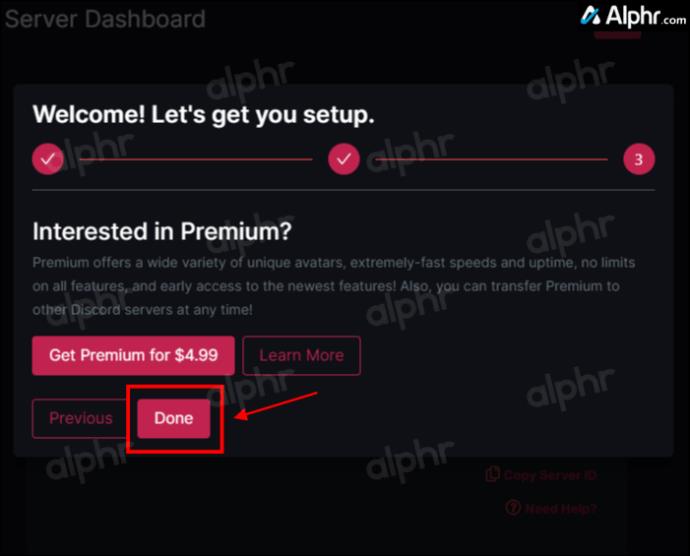
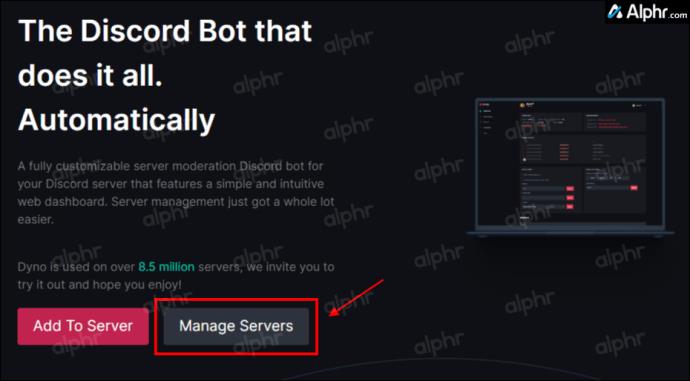
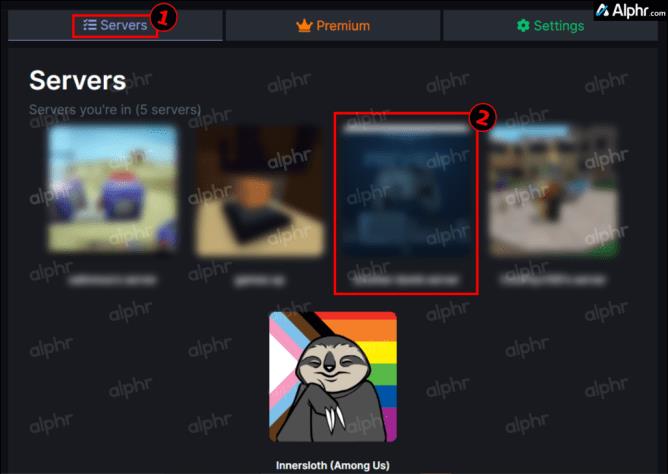
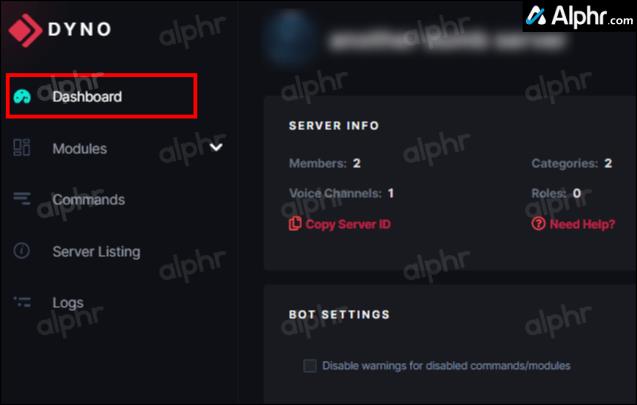
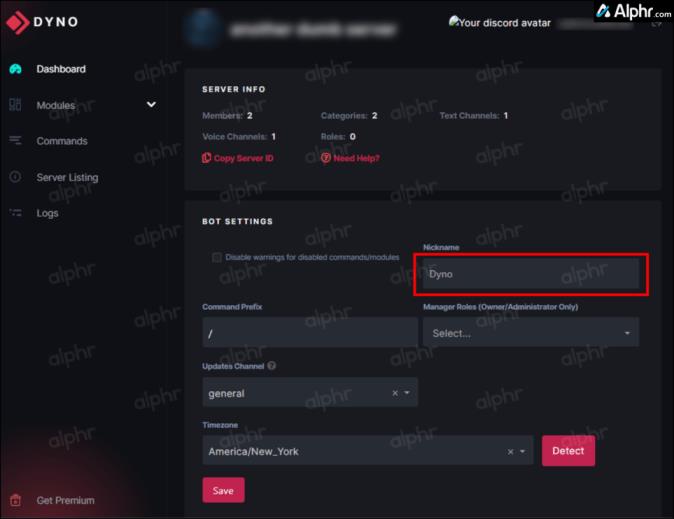
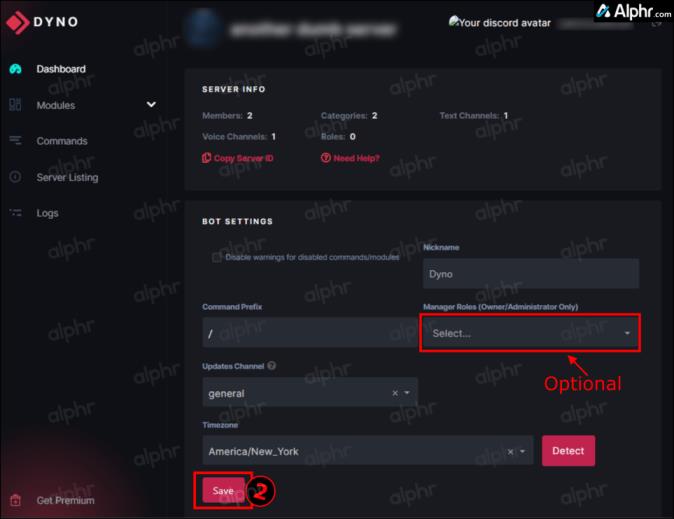
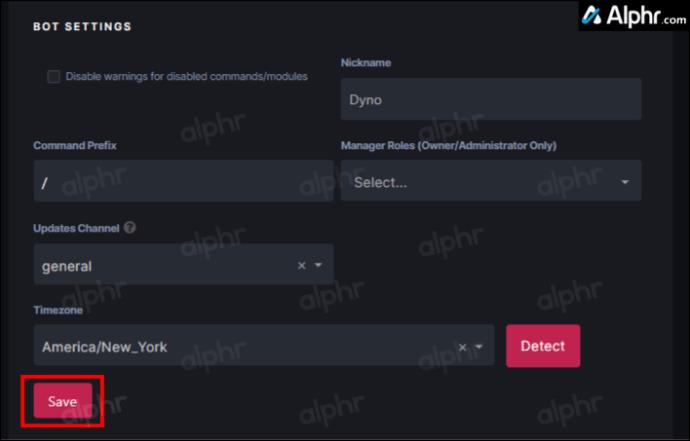
Teraz ste nastavili svoj server pomocou Dyno Bot. Ďalším krokom je jeho správa a automatické prideľovanie rolí.
Správa vášho Discord servera pomocou Dyno Bot
Po nastavení servera ho môžete spravovať a priraďovať mu automatické roly. Môžete vytvoriť automatické roly podľa želaných kritérií.
Poznámka: Ak chcete vytvoriť automaticky priradené roly, musíte ich najprv nastaviť na serveri Discord. Ďalšie informácie nájdete v časti „ Ako pridať, spravovať a odstraňovať roly v Discord “ .
Ako automaticky priradiť roly a pozície pomocou Dyno Bot
Discord má dva druhy automaticky priradených rolí: Autoroles a Joinable Ranks . Prvým z nich sú automatické roly, ktoré nastavíte, v ktorých používateľ musí splniť vaše špecifikované časové požiadavky na získanie ďalšej hodnosti/role, ako je obmedzenie nových používateľov na rolu/hodnotenie „Prispievateľ“ a ich postúpenie na „Moderátora“ po 21. dni. Druhý typ, nazývaný „Pripojiteľné pozície“, umožňuje používateľovi vybrať si svoju rolu – o tom neskôr.
Bez ohľadu na to, ktorý typ Dyno Bot Autorole si vyberiete, povolenia musia byť nastavené v „aktuálnej“ role Discord v rámci nastavení vášho servera. Ďalšie informácie nájdete v téme, ako spravovať svoje Discord role .
Funkciu Autoroles (automatické prideľovanie rolí) môžete povoliť z ovládacieho panela v sekcii „Moduly“ Dyno.
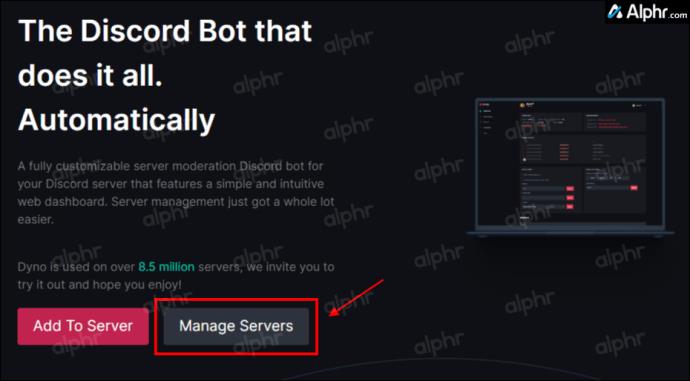
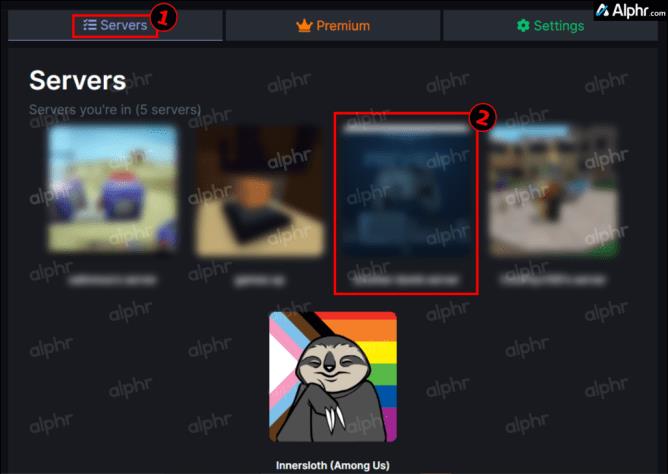
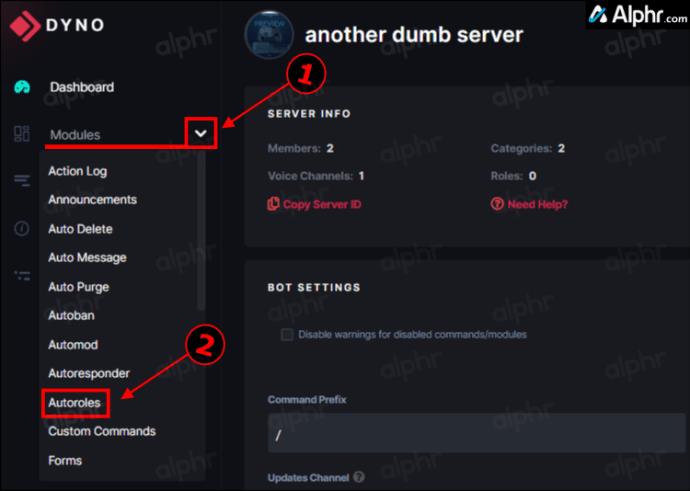
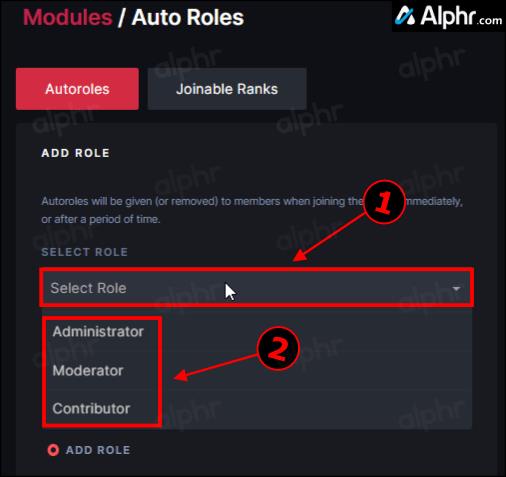
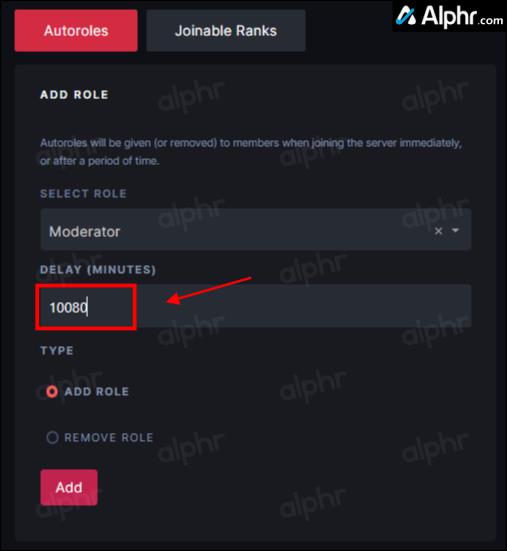
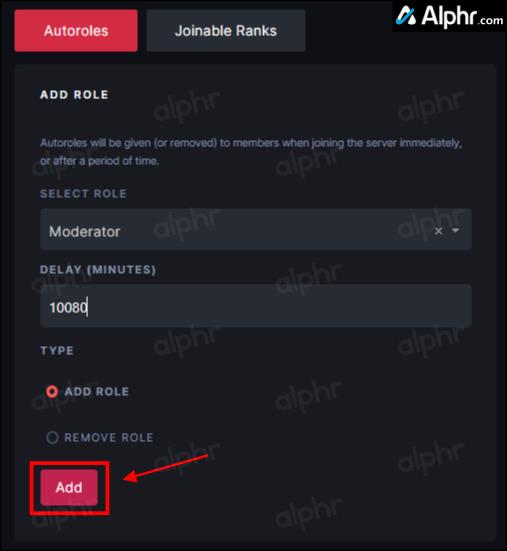
Úloha je teraz udelená každému členovi, ktorý dosiahne stanovený čas.
Poznámka: Uistite sa, že rola Dyno Bot je na vašom serveri uvedená vyššie ako rola automaticky priradená , inak nebude fungovať. Nižšie nájdete kroky na úpravu jeho polohy.
Teraz máte automaticky priradenú rolu, ktorá sa spustí po zadanom čase. Proces môžete opakovať pre toľko, koľko potrebujete. Ak ste dobrí v matematike, môžete nastaviť trvanie na posledné dni, týždne, mesiace alebo dokonca roky zadaním vhodného času v minútach.
Poznámka: Akúkoľvek automaticky priradenú rolu môžete kedykoľvek odstrániť kliknutím na červené tlačidlo „Odstrániť“ napravo od roly uvedenej v zozname „Zoznam autorol“. Pôvodná rola zostáva v Discorde, takže tam sa nemusíte báť.
Ak chcete upraviť hodnotenia rolí Discord tak, aby bol Dyno Bot na vrchole, postupujte takto:
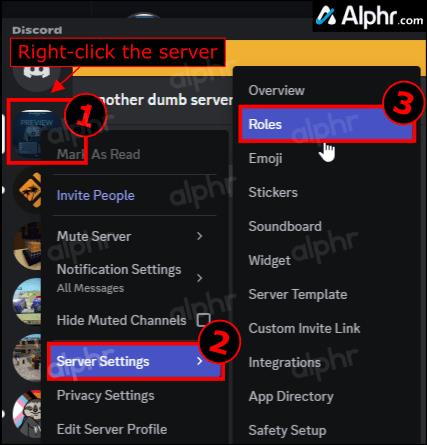
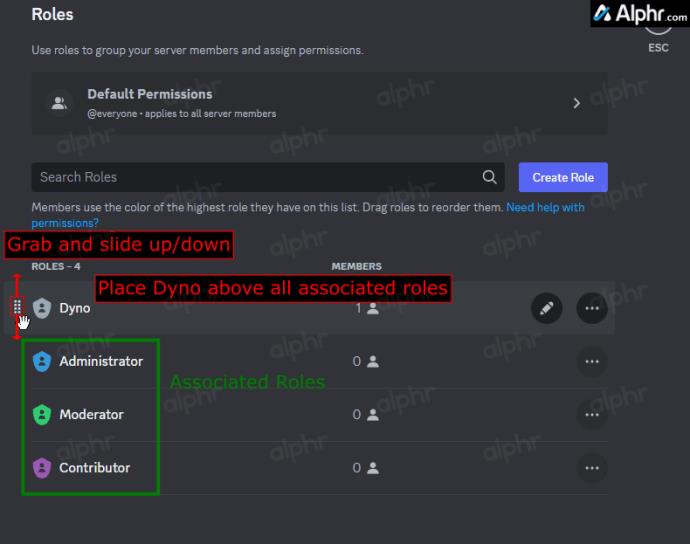
Vyššie uvedené kroky zabezpečujú, že Dyno Bot ovláda roly uvedené pod ním. V opačnom prípade nastavenie automatickej roly zlyhá.
Ako nechať nezhodných používateľov automaticky prideľovať svoje úlohy pomocou Dyno Bot
Dyno Bot tiež umožňuje členom vášho servera nastaviť si roly/hodnoty. Hodnosti sú rovnaké ako roly, ale „? rank“ určuje schopnosť ich udeliť. Vytvárajú sa rovnakým spôsobom ako roly – vytvorí ich vlastník servera a nastaví každé povolenie na serveri Discord.
Každý, kto sa považuje za správcu botov, môže určiť, ktoré hodnosti sú otvorené pre verejnosť, ich pridaním z panela Dyno Bot. Aj keď sa to nepovažuje za automatické, stále ide o rýchlejší spôsob poskytovania konkrétnych povolení vrátane exkluzívneho prístupu vašim členom bez toho, aby ste im to udelili osobne.
Ak máte záujem o nastavenie hodností pre Dyno Bot, postupujte takto:
Vaši členovia si môžu nastaviť svoju hodnosť/rolu zadaním „?rank [role]“, kde rola musí byť napísaná celá bez zátvoriek, ako napríklad „?rank admin“.
Použitie Mee6 na automatické prideľovanie rolí v Discord
Pre tých, ktorí sú na scéne Discord botov novší, môže byť Dyno Bot mätúci. Pre menej zdatného používateľa to môže byť priveľa. Bot Mee6 je vynikajúci nástroj pre server, ktorý sa chce rozšíriť do komunity. Ponúka takmer toľko ako Dyno Bot (v niektorých ohľadoch viac), pričom zostáva jednoduchšie na používanie a navigáciu. Funkcia LEVEL UP je vynikajúca, pretože podnecuje členov vášho servera, aby sa viac zapojili.
Zakaždým, keď odošlete textovú správu na jeden z kanálov servera, môžete „o úroveň vyššie“. Nemusí nevyhnutne poskytovať ďalšie výhody (bez zakúpenia Premium), ale rovnako ako vo videohrách sa môže cítiť celkom dobre.
Ako nastaviť Mee6
Mee6 je v procese nastavenia podobný ako Dyno Bot. Ak chcete začať, musíte prejsť na oficiálnu stránku Mee6.
Tu je návod, ako nastaviť Mee6:
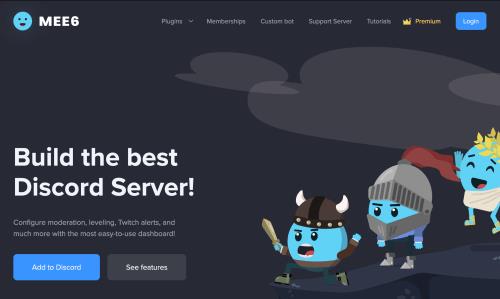
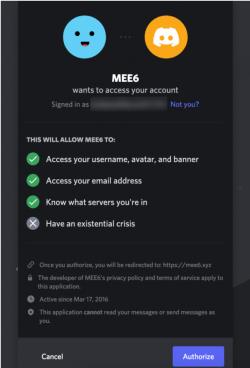
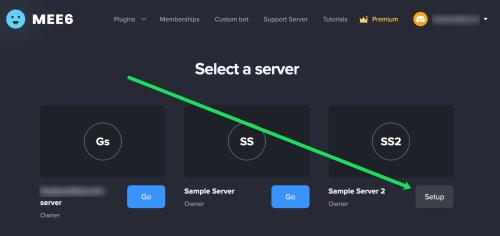
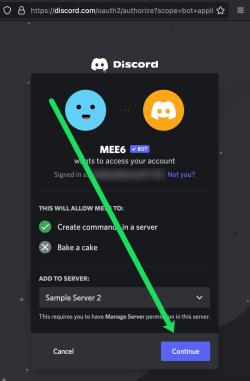
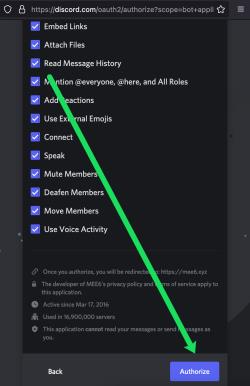
Teraz by ste mali vidieť svoj informačný panel Mee6! Tu môžete vykonávať zmeny v nastaveniach a príkazoch spojených s vaším robotom Mee6. Mee6 ponúka rôzne automatické príkazy, ako napríklad zakázanie prístupu používateľov, odstránenie správ a upozornenie používateľa, že porušuje štandardy vášho kanála.
Ako pridať automatické roly v Mee6
Mee6 vám umožňuje automaticky pridať rolu prvým návštevníkom vášho servera. Väčšina možností automatického priraďovania pre robotov Discord sa točí okolo tých, ktoré sú na vašom serveri nové. Bez použitia prémiových možností na robotoch, ktoré umožňujú viac, ste s touto obmedzenou funkciou skoro uviaznutí.
Ak chcete automaticky pridať rolu v Mee6 pre nováčikov, postupujte takto:
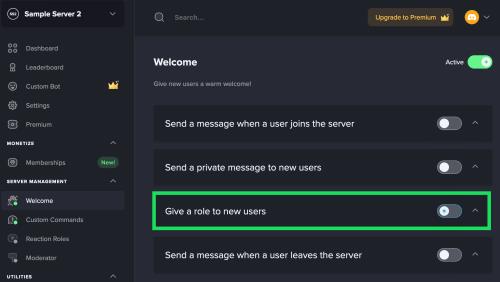
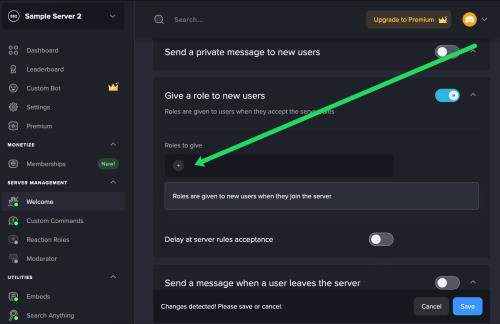
Rovnako ako Dyno Bot sa uistite, že Mee6 má vyššiu autoritatívnu úlohu ako roly, ktoré udeľujete.
Ďalšie informácie nájdete v téme, ako spravovať roly servera v aplikácii Discord .
Na záver, jediný ďalší spôsob, ako pridať funkciu automatickej roly, je vyvinúť robota, ktorý to urobí. Môžete pridať svoju jedinečnú rotáciu k veciam, ktoré vám umožnia splniť určité míľniky na dosiahnutie novej úlohy alebo akýmkoľvek iným spôsobom, ktorý si myslíte, že ju pridáte. Limitom je vaša kreativita, schopnosť kódovania a pochopenie Discord API.
Bez ohľadu na to sú dva navrhované roboty v článku veľmi populárne, čo znamená, že pravdepodobne budú naďalej dostávať podporu a budú sa vyvíjať v priebehu času. Ak máte nejaké špeciálne požiadavky na ďalšie funkcie, kontaktujte tím podpory Dyno Bot alebo tím podpory Mee6 na ich serveroch podpory Discord.
Časté otázky: Zrušenie automaticky priradených rolí
Discord je už nabitý množstvom funkcií; pridajte k tomu roboty a automatické prideľovanie rolí a je prirodzené mať viac otázok. Ďalšie odpovede na tieto otázky sme zahrnuli nižšie.
Môžem prideliť roly novým členom?
Absolútne. Prideľovanie rolí novým členom je často nevyhnutné na udržanie mieru vo vašich kanáloch. Keď sa pripájajú noví používatelia, môžete im priradiť roly, ktoré im zabránia príliš veľa komentovať, čím sa zbavíte prípadného obťažovania. Prejdite na kartu Roly, pridajte rolu Noví členovia a kliknite na kanál, ktorý chcete moderovať.
Môžem prideliť dočasnú rolu?
Keď niekto potrebuje dočasný prístup k povoleniam, môžete ich zapnúť, ale po dokončení ich budete musieť vypnúť ručne. To, že Discord neponúka dočasnú možnosť, však neznamená, že nemôžete pridať robota na svoje servery Discord a prideliť mu dočasné roly používateľov.
Môžem automaticky priradiť roly na postup na vyššiu úroveň?
Okrem dostupných časovačov rolí vám Mee6 Bot umožní nastaviť možnosti automatického zvyšovania úrovne. Všetko, čo musíte urobiť, je overiť, či má Mee6 prístup k vášmu serveru a otvoriť ovládací panel Bot. Odtiaľto môžete vytvárať možnosti na zvýšenie úrovne.
DAYZ je hra plná šialených, nakazených ľudí v postsovietskej krajine Černarus. Zistite, ako sa zbaviť choroby v DAYZ a udržte si zdravie.
Naučte sa, ako synchronizovať nastavenia v systéme Windows 10. S touto príručkou prenesiete vaše nastavenia na všetkých zariadeniach so systémom Windows.
Ak vás obťažujú štuchnutia e-mailov, na ktoré nechcete odpovedať alebo ich vidieť, môžete ich nechať zmiznúť. Prečítajte si toto a zistite, ako zakázať funkciu štuchnutia v Gmaile.
Nvidia Shield Remote nefunguje správne? Tu máme pre vás tie najlepšie opravy, ktoré môžete vyskúšať; môžete tiež hľadať spôsoby, ako zmeniť svoj smartfón na televízor.
Bluetooth vám umožňuje pripojiť zariadenia a príslušenstvo so systémom Windows 10 k počítaču bez potreby káblov. Spôsob, ako vyriešiť problémy s Bluetooth.
Máte po inovácii na Windows 11 nejaké problémy? Hľadáte spôsoby, ako opraviť Windows 11? V tomto príspevku sme uviedli 6 rôznych metód, ktoré môžete použiť na opravu systému Windows 11 na optimalizáciu výkonu vášho zariadenia.
Ako opraviť: chybové hlásenie „Táto aplikácia sa nedá spustiť na vašom počítači“ v systéme Windows 10? Tu je 6 jednoduchých riešení.
Tento článok vám ukáže, ako maximalizovať svoje výhody z Microsoft Rewards na Windows, Xbox, Mobile a iných platforiem.
Zistite, ako môžete jednoducho hromadne prestať sledovať účty na Instagrame pomocou najlepších aplikácií, ako aj tipy na správne používanie.
Ako opraviť Nintendo Switch, ktoré sa nezapne? Tu sú 4 jednoduché riešenia, aby ste sa zbavili tohto problému.






